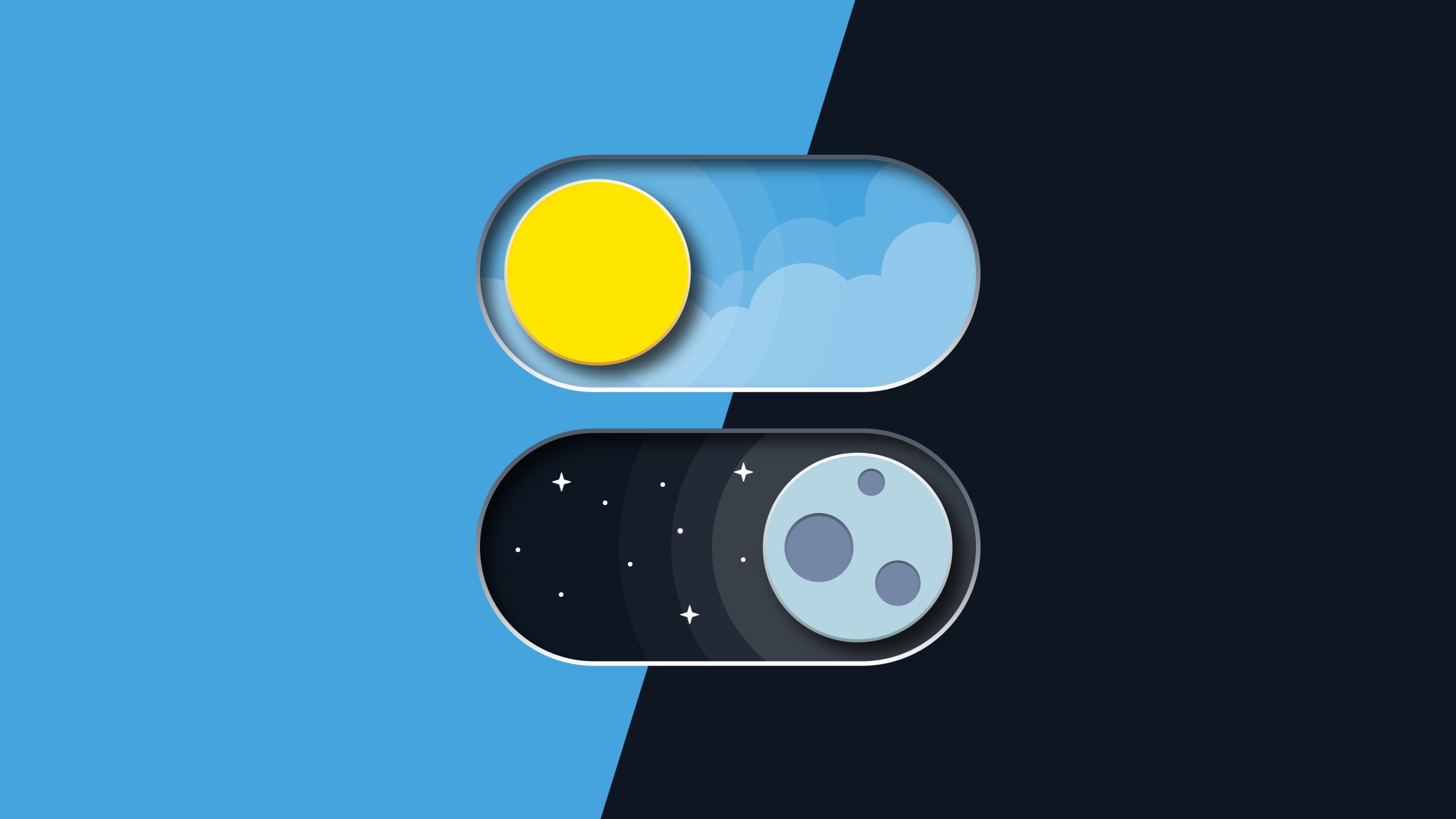在数字化办公与学习场景中,绘图工具的重要性日益凸显。无论是梳理复杂业务流程,还是进行软件架构设计,一款功能强大、操作便捷的绘图工具都能显著提升效率。draw.io 就是这样一款备受赞誉的绘图利器,下面将为你全方位解读。
一、draw.io 是什么
draw.io 是一款功能全面且强大的绘图工具,支持在线使用和桌面客户端两种模式,以满足不同用户在各类场景下的操作需求。它由 JGraph Ltd 和 draw.io AG 共同开发,核心基于 JavaScript 编写,界面交互流畅,操作响应迅速。draw.io 在 Atlassian Marketplace 上是 Confluence 和 Jira 的顶级绘图应用,安装量超过所有其他原生 Confluence 绘图应用的总和 ,在市场中备受认可。
draw.io 支持创建多种类型的图表,涵盖了多个领域的绘图需求:
- 流程图:通过不同形状的图形(如矩形代表步骤、菱形代表判断条件、箭头表示流程方向)来展示业务流程、工作步骤或算法逻辑,帮助团队成员快速理解整个流程,找到潜在优化点。
- UML 图:包括用例图、类图、时序图、活动图等。用例图展示系统功能及参与者与系统的交互;类图描述系统中类的结构、属性和方法,以及类之间的关系;时序图强调对象之间消息传递的时间顺序;活动图用于描述系统的活动流程,更侧重于并发活动的展示。在软件开发项目设计阶段,UML 图能有效规划系统架构,提升开发效率和代码质量。
- 组织结构图:以图形化方式呈现组织内部的层级结构和人员关系,清晰展示各部门、岗位以及人员之间的汇报关系和职责分工,方便企业进行组织架构调整和新员工入职培训。
- 网络拓扑图:展示计算机网络的物理或逻辑布局,包括网络设备(如路由器、交换机、服务器)、连接线路及其连接关系,是网络管理员规划网络架构、排查网络故障的得力工具。
- ER 图:即实体 – 关系图,主要用于数据库设计,描述实体、实体的属性以及实体之间的关系,帮助数据库开发人员设计出结构合理、数据完整且一致的数据库。
- 思维导图:以中心主题为核心向外发散分支,每个分支代表一个子主题或观点,有助于激发思维、整理思路、总结归纳知识,在学习、项目策划、头脑风暴等场景中应用广泛。
- 甘特图:以时间为横轴,任务为纵轴,展示项目进度和任务时间安排,清晰呈现每个任务的开始时间、结束时间、持续时间以及任务之间的依赖关系,便于项目管理人员跟踪项目进度、合理分配资源。
- 维恩图:通过重叠的圆形或其他形状展示不同集合之间的逻辑关系,常用于集合论、统计学、数据分析等领域,帮助直观比较不同数据集之间的交集和差异。
二、draw.io 的优势
- 功能强大且多样:内置丰富的图形符号库,覆盖各个专业领域,用户无需手动绘制基础图形,直接拖拽即可使用,大大节省绘图时间。同时,它支持图形的自由组合与变形,如选中多个图形进行群组操作,对单个图形进行旋转、翻转等,满足多样化的绘图需求。draw.io 还具备 AI 生成图表功能,能进一步提升绘图效率和创意。
- 多平台支持:在线网页版无需安装,打开浏览器访问官网即可使用;桌面客户端支持 Windows、Mac、Linux 和 Chrome OS 系统,满足不同操作系统用户的需求,还支持在移动设备上离线使用。以 Windows 系统为例,在 Windows 7 及以上版本均可稳定运行,界面适配良好,操作流畅。draw.io 支持多种主流浏览器,包括但不限于 IE9 及以上版本、Chrome30 及以上版本、Firefox31 及以上版本、Safari(活跃版本)及 Edge20 及以上版本,广泛的兼容性确保不同平台和设备的用户都能享受到同样流畅的绘图体验。
- 实时协作高效:允许多个用户同时编辑一个图表,实时看到彼此的操作,极大提高团队协作效率。团队成员可以在同一时间对项目流程图进行讨论和修改,无需反复传递文件。在实时协作过程中,还能通过内置的聊天功能进行沟通交流,方便快捷。
- 格式导出丰富:支持将绘制好的图表导出为 PNG、JPEG、SVG、PDF、XML、HTML 等多种格式。其中,SVG 格式适合网页嵌入展示,因为它是矢量图形格式,放大缩小不会失真;PDF 格式常用于打印和正式文档分享,其排版固定,能保证图表在不同设备上的显示一致性。
- 免费且开源:对个人和企业用户均免费,其开源特性也为有技术能力的用户和组织提供了自定义和扩展的可能。开发者可以基于其开源代码进行二次开发,添加特定功能,以满足企业内部特殊的绘图需求。draw.io 采用 GPLv3 许可证或商业许可证双重授权方式,用户可以根据所需选择使用开源版本或购买商业授权。对于想要在企业环境中使用 draw.io 的用户,商业许可证提供了更广泛的功能和技术支持。
三、draw.io 与同类绘图工具对比
为了更直观地体现 draw.io 的优势,我们将它与两款常见的同类绘图工具 Visio 和 ProcessOn 进行对比,同时也分析 draw.io 可能存在的缺点。
| 对比项目 | draw.io | Visio | ProcessOn | draw.io 可能存在的缺点 |
| 价格 | 个人和企业免费使用,有开源版本,也可选择商业授权 | 需付费购买,价格相对较高 | 免费版限制 7 个文件,功能有限,高级功能需付费 | 免费版可能存在部分高级功能缺失,商业授权对于预算有限的小型团队仍有成本压力 |
| 图形库 | 丰富,涵盖各领域,支持自由组合与变形。 | 丰富,但部分图形查找较耗时 | 较丰富,能满足基本需求 | 相较于一些专业绘图工具,特定行业专属图形库的深度和广度可能不足 |
| 平台支持 | 支持网页版、桌面客户端(Windows、Mac、Linux、Chrome OS ),多浏览器兼容,可移动设备离线使用 | 主要支持 Windows 系统,与微软生态结合紧密 | 支持网页版和移动应用,可在线协作 | 在一些小众操作系统或老旧设备上,可能存在兼容性或性能问题 |
| 协作功能 | 实时协作,支持多人同时编辑。 | 支持多人协作,但实时性和交互便捷性不如 draw.io | 支持在线协作,但免费版功能受限 | 实时协作时,偶尔会出现网络延迟导致操作响应不及时的情况 |
| 文件兼容性 | 支持多种格式导入导出,如 PNG、JPEG、SVG、PDF、XML、HTML 等 | 导出格式有时存在兼容性问题,如部分格式导入 WPS 可能出错 | 支持常见格式导出,但功能相对 draw.io 不够丰富 | 在导入一些特殊格式文件时,可能存在数据丢失或格式错乱问题 |
| 上手难度 | 界面简洁直观,新手容易上手,有丰富模板和直观操作引导 | 功能强大但操作复杂,学习成本较高 | 操作相对简单,但功能深度和广度不如 draw.io | 对于习惯复杂专业绘图软件操作方式的用户,可能觉得 draw.io 功能不够灵活 |
通过对比可以看出,draw.io 在价格、功能丰富度、平台支持和协作功能等方面表现出色,尽管存在一些不足,但整体上是一款性价比高、适用性广的绘图工具。
四、draw.io 的安装方法
(一)用户端安装
网页版
普通用户无需复杂的安装步骤,直接在浏览器中输入 draw.io 官方网址https://draw.io,即可打开网页版 draw.io。为获得最佳使用体验,强烈建议使用 Chrome、Firefox 等主流浏览器。比如,在 Chrome 浏览器的地址栏输入网址后回车,稍等片刻便能顺利进入 draw.io 的操作界面。
桌面客户端
- Windows 系统:首先访问 draw.io 官网或 GitHub 下载页面(https://github.com/jgraph/drawio-desktop/releases ),在下载页面仔细查看版本信息,挑选与 Windows 系统版本匹配的客户端。下载时务必留意网络稳定性,防止下载中断。下载完成后,双击安装文件,按照安装向导的提示逐步操作,例如选择安装路径(默认通常为系统盘,你可根据自身需求将其更改到其他磁盘空间充足的分区)、确认安装等步骤。安装过程中可能会出现安全提示,只要是从官方渠道下载的安装包,一般都可放心安装。
- Mac 系统:同样在 draw.io 官网或 GitHub 下载页面找到 Mac 版本的安装文件,下载完成后,打开安装包,将 draw.io 图标拖动到 “应用程序” 文件夹中即可完成安装。
- Linux 系统:根据不同的 Linux 发行版,在官网或 GitHub 下载对应版本的安装文件。对于.deb 格式的文件(适用于 Debian、Ubuntu 等系统),在终端中使用sudo dpkg -i [安装包文件名].deb命令进行安装;对于.rpm 格式的文件(适用于 Red Hat、CentOS 等系统),使用sudo rpm -ivh [安装包文件名].rpm命令安装。安装过程中可能需要输入管理员密码,按照提示操作即可。
(二)服务端安装(以 Docker 方式为例,常用于企业或特定服务环境部署)
- 确保服务端系统已安装 Docker:若未安装,需根据操作系统类型,在 Docker 官方网站下载并安装对应的 Docker 版本。例如,在 Ubuntu 系统中,可通过在终端依次执行以下命令安装 Docker:
- 更新系统软件包信息:
sudo apt-get update- 安装依赖包:
sudo apt-get install -y apt-transport-https ca-certificates curl software-properties-common- 添加 Docker 官方 GPG 密钥:
curl -fsSL https://download.docker.com/linux/ubuntu/gpg | sudo apt-key add -- 添加 Docker 软件源:
sudo add-apt-repository "deb [arch=amd64] https://download.docker.com/linux/ubuntu $(lsb_release -cs) stable"- 再次更新软件包信息:
sudo apt-get update- 安装 Docker CE:
sudo apt-get install -y docker-ce- 在命令行中输入:docker run -it -p 8080:8080 jgraph/drawio,此命令会在本地启动一个 draw.io 服务。其中,-it参数表示以交互模式运行容器,-p 8080:8080表示将容器的 8080 端口映射到主机的 8080 端口,jgraph/drawio是 Docker 镜像名称。
- 服务端安装完成后:用户可通过浏览器访问http://服务器IP地址:8080(若修改了端口映射,需使用对应的端口号)来使用 draw.io,实现多人通过网络访问同一 draw.io 服务进行协作绘图等操作 。
服务器版本安装方法一切以官方文档为主,此文仅供参考。
五、draw.io 的使用方法
(一)创建图表
- 打开 draw.io 应用程序,无论是网页版在浏览器中打开 draw.io 官网,还是桌面客户端直接双击图标启动。
- 进入主界面后,在页面的显眼位置(通常在左上角或新建项目引导区域)找到 “新建” 按钮并点击。
- 此时会弹出一个图表类型选择窗口,窗口中会以列表或图标形式展示各种图表类型,如前面提到的流程图、UML 图、组织结构图等。
- 仔细浏览列表,根据自己的需求选择相应的图表类型。比如,如果要梳理一个业务流程,就选择 “流程图”;若进行软件项目设计,可选择对应的 UML 图类型。
- 选择完成后,点击 “确定” 按钮,即可创建一个空白的对应类型图表,进入编辑界面。
(二)添加图形
- 进入图表编辑界面后,在界面的左侧区域(部分版本可能在其他固定位置)可以看到形状库。形状库按照不同的分类存放了各种图形符号。
- 点击形状库中相应的分类文件夹,展开查看其中的图形。例如,绘制组织结构图时,点击 “基本形状” 分类,找到 “矩形” 图形,它常用来代表人员岗位。
- 将鼠标指针移动到所需图形上,按住鼠标左键不放,然后拖动图形到绘图区域(即画布)上的合适位置,松开鼠标左键,图形就被放置在画布上了。
- 选中刚添加的图形,此时图形的边缘会出现一些控制点(通常是小方块或小圆点)。将鼠标指针移动到控制点上,鼠标指针会变成双向箭头,按住鼠标左键并拖动,即可改变图形的大小。
- 若要移动图形的位置,将鼠标指针移动到图形上,当鼠标指针变成四向箭头时,按住鼠标左键并拖动图形,可将其移动到画布上的任意位置。
- 此外,还可以通过右键点击图形,在弹出的右键菜单中选择复制、删除、编辑样式等操作。选择 “复制”,可快速复制出相同的图形;选择 “删除”,可将不需要的图形从画布上移除;选择 “编辑样式”,能对图形的填充颜色、边框颜色、线条粗细等样式进行个性化设置。
(三)连接图形
- 在绘图工具栏中找到线条工具,线条工具通常有多种类型,如直线、曲线、带箭头线条等,根据图表的需求选择合适的线条类型。例如,绘制流程图时,一般使用带箭头的线条来表示流程方向。
- 点击选择好的线条工具后,将鼠标指针移动到要连接的第一个图形的边缘,此时图形边缘会出现一些锚点(通常是小圆圈或小方块)。
- 点击第一个图形的锚点,然后移动鼠标,会出现一条随鼠标移动的线条。将鼠标指针移动到要连接的第二个图形的边缘,同样会出现锚点,点击第二个图形的锚点,即可完成两个图形的连接。
- 在连接过程中,线条会自动吸附到图形的锚点上,确保连接的准确性。如果连接的线条位置或方向不合适,可以选中线条,通过拖动线条两端的锚点来调整位置和方向;也可以通过右键点击线条,在弹出的菜单中选择 “样式”,对线条的颜色、粗细、箭头样式等进行修改。
(四)添加文本
- 在画布上双击需要添加文本的图形,图形内部会出现一个文本输入框。
- 在文本输入框中输入想要添加的文字内容,如在流程图的步骤图形中输入具体操作步骤,在组织结构图的岗位图形中输入岗位名称等。
- 选中文本内容,在绘图工具栏中找到字体设置区域,这里可以选择不同的字体、字号和颜色。例如,选择 “宋体” 字体,字号设置为 “12”,颜色设置为 “黑色”,使文本更加清晰易读。
- 还可以通过工具栏上的按钮对文本进行加粗、倾斜、下划线等格式调整。点击 “加粗” 按钮,可使文本加粗显示;点击 “倾斜” 按钮,可使文本倾斜显示;点击 “下划线” 按钮,可给文本添加下划线。
如果需要调整文本在图形中的位置,选中文本输入框,将鼠标指针移动到输入框边缘,当鼠标指针变成四向箭头时,按住鼠标左键并拖动,即可调整文本的位置。
(五)保存与分享
- 保存图表。点击界面中的 “保存” 按钮,一般在菜单栏或常用工具栏中可以找到。点击 “保存” 后,会弹出保存路径选择窗口。如果之前设置过默认保存位置,图表会直接保存到默认位置;若没有设置,需要手动选择保存位置。可以选择保存到本地设备的文件夹,如 “桌面”“文档” 等;也可以选择保存到已连接的云存储平台,如 Google Drive、OneDrive、Dropbox 等,前提是已经在 draw.io 中授权连接了这些云存储。选择好保存位置后,在文件名输入框中输入图表的名称,方便日后查找和识别。最后点击 “保存” 按钮,图表就会按照设置的路径和名称保存起来。
- 分享图表。点击界面中的 “分享” 按钮,通常在保存按钮附近或菜单栏中。点击 “分享” 后,会弹出分享设置窗口。在这里可以选择生成分享链接或二维码。如果选择生成分享链接,还可以设置分享权限,如 “可编辑” 权限,允许被分享者对图表进行修改;“仅查看” 权限,被分享者只能查看图表内容,无法进行修改。设置好权限后,点击 “生成链接”,复制生成的链接,通过邮件、即时通讯工具等发送给他人。
六、draw.io 离线运行原理
draw.io 桌面版支持离线运行,其原理是将应用程序及其依赖的图形库、模板等资源打包成一个可执行文件或安装包。用户下载安装后,这些资源存储在本地。运行时,无需联网即可访问和使用这些本地资源,实现离线绘制图表。在离线状态下,用户所做的编辑操作也会暂时保存到本地,待联网后再同步到云端或其他存储平台(如果有设置同步功能)。为了保证离线使用的稳定性,draw.io 会在本地缓存一些常用的资源和配置信息,减少对网络的依赖。
七、draw.io 的数据安全问题
- 数据存储自主:用户可以自主选择图表数据的存储位置,如本地设备,有效避免数据泄露风险;也可选择存储到 Google Drive、OneDrive 等云存储平台,这些平台本身具备一定的数据安全防护机制。如果选择本地存储,建议定期备份数据,以防设备故障导致数据丢失。
- 传输加密保障:在数据传输过程中,draw.io 采用加密技术,防止数据在传输途中被窃取或篡改,保障数据传输的安全性。它使用的加密算法符合行业标准,能够有效保护用户数据的隐私和完整性。
- 隐私政策严格:draw.io 遵循严格的隐私政策,不会收集用户的个人信息,用户无需担心个人隐私泄露问题。在使用 draw.io 时,用户可以放心地进行绘图操作,不用担心个人信息被滥用。
八、简单上手体验
初次使用 draw.io,便能感受到其简洁直观的界面设计带来的便利。图形库分类清晰,很容易找到所需图形。拖放操作流畅自然,连接图形和添加文本的过程也十分顺滑。在团队协作使用实时协作功能时,能明显感觉到沟通效率的提升,大家可以实时交流想法并修改图表。而且,丰富的导出格式满足了不同场景下的分享需求,无论是用于展示还是打印存档,都能轻松应对。虽然 draw.io 存在一些缺点,但整体上瑕不掩瑜,确实是一款值得推荐的绘图工具,无论是专业人士还是普通用户,都能从中受益。
九、draw.io web 版
1.(官方版本)直接在浏览器中输入 draw.io 官方网址https://draw.io,即可打开网页版 draw.io。
2.本网站的web版 draw.io 可以快捷使用draw.io绘图。
声明:1.当您点击页面上的外链进行跳转时,请注意该外链所指向的网站不受我们控制,请谨慎点击并自行评估风险,对于因点击外链所产生的任何损失、纠纷或其他后果,我们不承担相关责任。2.使用本网站的draw.io工具即视为您已阅读并认可隐私声明。3.本文章是AI整理生成文章,其中的数据可能并不真实,仅供参考,请一切以draw.io官网为主。官网地址:draw.io。